VMware vSphere 平台包含兩個核心元件:ESXi 和 vCenter Server,在上一章節中完成了 VMware vSphere Hypervisor ESXi 6.7 安裝與更新作業,這一章節將來實際介紹如何部署
VMware vCenter Server Appliance 6.7 安裝設定作業流程。
1.如何部署含內嵌式Platform Services Controller的vCenter Server在ESXi 6.7。
2.如何透過新版vCenter Server Appliance 6.7 Management管理維護VCSA系統。
三、實作說明
請先於VMware官方網頁下載最新檔案:
■VMware vCenter Server Appliance 6.7 Update 3g ISO
■VMware vCenter Server 6.7 Update 3g Release Notes 2020-04-28
■Release Date:2020-04-28
vCenter Server Appliance 6.7 Update 3g 安裝套件包含下列軟體:
■Project Photon OS
■The Platform Services Controller group of infrastructure services
■The vCenter Server group of services
■PostgreSQL
■VMware vSphere Update Manager Extension
佈署工作將包含兩個階段:
第一個階段:將包含PSC應用裝置vCenter Server部署到目標ESXi 6.7主機。
第二個階段:設定含內嵌式PSC的vCenter Server Appliance 6.7系統。
第一個階段:
請先在Windows作業系統掛載執行vCenter Server Appliance 6.7 ISO資料夾內的
\\vcsa-ui-installer\win32\Installer.exe 安裝檔案:
請將VMware vCenter Server Appliance 6.7 部署精靈介面請切換:繁體中文。
點選:安裝,開始安裝新的VMware vCenter Server Appliance 6.7系統。
1.Introduction 簡介說明:請點選:下一頁,繼續進行安裝。
此安裝程式可讓您安裝 vCenter Server Appliance 6.7(VCSA)或
Platform Services Controller 6.7(PSC)應用裝置 。
2.End user license agreement 使用者授權合約:請勾選:我接受授權合約的條款。
(請閱讀並接受以下授權合約)。請點選:下一頁,繼續進行安裝。
3.Select deployment type 選取部署類型:
請點選:含內嵌式 Platform Services Controller 的 vCenter Server
請按 下一頁,繼續進行安裝。
如果是小型100台VM以下、測試、學習的實驗環境建議選擇:內嵌式PSC的vCenter Server
※正式運作環境有需要高效能、管理超過幾千台VM虛擬機器運作環境,建議設計分開佈署
vCenter Server Appliance 6.7(VCSA)及Platform Services Controller 6.7(PSC)應用裝置。
4.Appliance deployment target 應用裝置部署目標:
請輸入ESXi主機或vCenter Server名稱:IP Address 或 FQDN 網域名稱
HTTPS 連接埠:443
使用者名稱:root
密碼:
輸入完成後,請按:下一頁,繼續進行安裝。
Certificate Warning 憑證警告
若要接受並繼續,請按一下:是
系統帳號、密碼正在驗證中,請稍後...
5.Set up appliance VM 設定應用裝置虛擬機器 vCenter Server Appliance 6.7
虛擬機器名稱:01-VCSA67 (範例)
設定 root 密碼:
確認 root 密碼:
輸入完成後,請按:下一頁,繼續進行安裝。
輸入的密碼必須符合下列需求:
* 至少 8 個字元
* 不超過 20 個字元
* 至少有 1 個大寫字元
* 至少有 1 個小寫字元
* 至少有 1 個數字
* 至少有 1 個特殊字元 (例如「!」、「(」、「@」等)
* 僅限 A-Z、a-z、0-9 和標點符號 (不允許使用空格)
6.Select deployment size 選取VCSA部署大小:微型、小型、中等、大型、超大型
選取這個含內嵌式 Platform Services Controller 的 vCenter Server 的部署大小,
部署大小:微型
儲存區大小:預設值
選取完成後,請按:下一頁,繼續進行安裝。
※部署最微型大小vCenter Server 6.7,ESXi 6.7主機記憶體需求:10GB
7.Select datastore 選取資料存放區
請選取包含內嵌式Platform Services Controller的vCenter Server的安裝儲存位置。
選取完成後,請按:下一頁,繼續進行安裝。
※測試環境或不要求高效能,需彈性硬碟使用空間建議勾選:精簡佈建的磁碟模式,
1.精簡佈建的磁碟未預先配置為該磁碟指定的所有空間。
透過在寫入磁碟時僅配置實體儲存區所支援的區塊可節省空間。
2.NFS資料存放區預設為精簡佈建。
8.Configure network settings 設定網路參數
網路: VM Network
IP版本:IPv4 or IPv6
IP指派:靜態
FQDN:選擇性 (vCenter使用 FQDN或IP做為系統名稱,如空白則使用 IP 為系統名稱)
子網路遮罩或首碼長度:255.255.255.0
預設閘道:
DNS伺服器:
HTTP:80
HTTPS:443
輸入完成後,請按:下一頁,繼續進行安裝。
9.即將完成階段1部署設定,請按 [完成]。
開始進行VCSA6.7應用裝置部署之前請先檢閱您的設定,確認無誤後請按:完成
10.開始部署:內嵌式PSC的vCenter Server Appliance 6.7系統,請稍後...
11.完成階段1:部署內嵌式PSC的vCenter Server Appliance 6.7系統
完成後,請按:繼續,繼續進行階段2(應用裝置設定)。
第二階段:設定含內嵌式PSC的vCenter Server Appliance 6.7
1.安裝vCenter Server Appliance的程序包含兩個階段,第一個階段已完成,請按:
下一步,繼續進行階段2,設定vCenter Server Appliance 6.7。
2.設定新VCSA應用裝置組態:
時間同步化模式:與ESXi主機同步時間 或 與NTP伺服器同步時間
SSH 存取:已停用 (當環境有架設vCenter Server High Availability(HA)需啟用 SSH 存取)
輸入設定完成後,請按:下一步,繼續進行安裝。
(如未連接對外網路環境,可設定vCenter Server Appliance與ESXi主機同步時間)
3.設定SSO組態 (vCenter Single Sign On單一簽入系統)
如果是全新環境,請選擇:建立新的SSO網域
Single Sign On網域名稱:
Single Sign On使用者名稱:預設為 administrator
SSO 密碼:
確認密碼:
輸入設定完成後,請按:下一步,繼續進行安裝。
4.設定 CEIP
請選擇:是否加入 VMware 客戶經驗改進計劃
設定完成後,請按:下一步,繼續進行安裝。
5.即將完成-請檢閱vCenter Server Appliance設定,沒問題再按:完成
警告:一旦開始,您將無法暫停安裝或阻止安裝完成,
沒有問題時,請按:確定,正式進行vCenter Server Appliance設定安裝。
※Appliance setup is in progress. 設定正在處理中,請稍後......
經過一段時間後,您已成功完成階段2,設定vCenter Server Appliance應用裝置。
請點選:關閉 結束設定畫面,正式完成全新VMware vCenter Server Appliance 6.7部署作業。
2.如何透過新版VMware vSphere Appliance 6.7 Management 管理維護VCSA系統。
請開啟瀏覽器輸入https://FQDN or IP Address:5480
帳號:
密碼:
請按:登入
系統運作狀態資訊、更可透過管理介面,進行VCSA系統更新、備份,非常實用。
如需登入:HTML5-based vSphere Web Client 新網頁管理介面
請開啟瀏覽器輸入https://FQDN or IP Address/ui
輸入使用者名稱:
請按:登入
vSphere 6.7新版本的 vSphere HTML5 Client 操作介面,已具備完善基本系統管理功能:
■進階虛擬主機和叢集管理、DRS動態資源設定、資料存放區、網路管理...等等基本功能。
■全新的vSphere Update Manager管理操作界面,讓系統管理人員更容易部署更新操作。
參考資料:


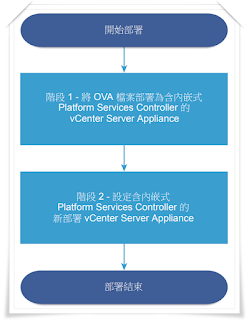























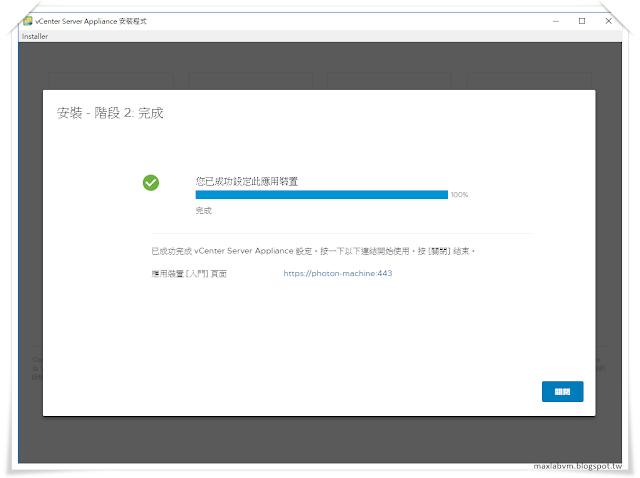




沒有留言:
張貼留言